Win10中怎样关闭Windows Defender
发布日期:2019-04-30 作者:雨林木风纯净版系统 来源:http://www.8ud.cn
最近随着win10的更新,很多朋友升级到了win10最新系统,而有一部分用户想要彻底停掉Windows Defender,那么如何彻底关闭Windows Defender组策略?下面小编就整理了win10完全关闭Windows Defender的方法,希望对大家有所帮助。
最近随着win10的更新,很多朋友升级到了win10最新系统,而有一部分用户想要彻底停掉Windows Defender,那么如何彻底关闭Windows Defender组策略?下面小编就整理了win10完全关闭Windows Defender的方法,希望对大家有所帮助。
Win10中怎样关闭Windows Defender图文教程
右键点击系统桌面左下角的【开始】,在开始菜单中点击【命令提示符(管理员)】
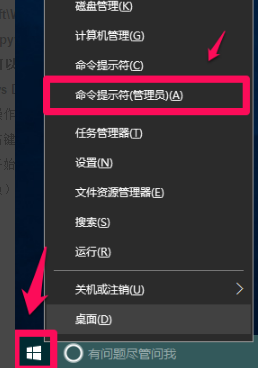
Win10示例1
复制:reg add "HKEY_LOCAL_MACHINE\SOFTWARE\Policies\Microsoft\Windows Defender" /v "DisableAntiSpyware" /d 1 /t REG_DWORD /f命令,在管理员命令提示符窗口中右键点击空白处;
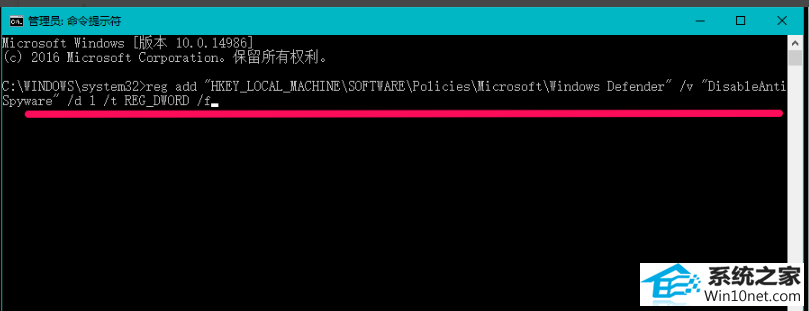
防御工具示例2
按下键盘上的回车键,显示:操作成功完成
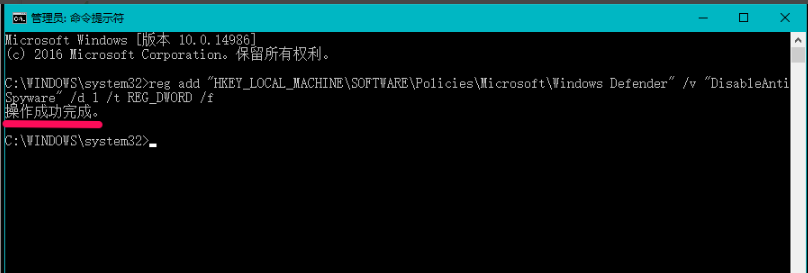
关闭示例3
在系统设置的【更新和安全】中点击:Windows Defender,可以看到:
Windows Defender 某些设置由组织来管理
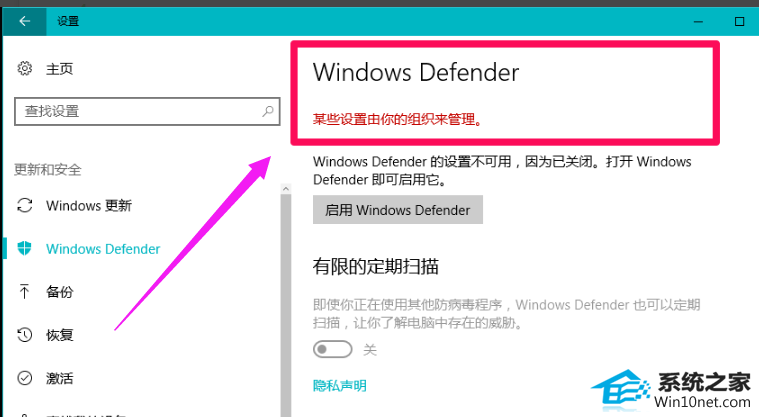
Win10示例4
点击:启用Windows Defender,弹出Windows Defender对话框:
此应用已被组策略关闭

工具示例5
方法二:在注册表编辑器中新建DisableAntiSpyware的DWORD(32位)值 ,可以彻底禁用Windows10系统的Windows Defender。
按“win + R”打开运行,在运行对话框中输入:gpedit.msc命令,点击确定
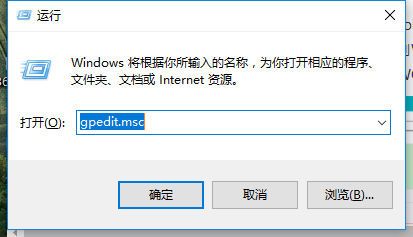
工具示例6
进入注册表编辑器,复制:HKEY_LOCAL_MACHINE\SOFTWARE\Policies\Microsoft\Windows Defender注册表路径,右键点击地址栏,在右键菜单中点击【粘贴】
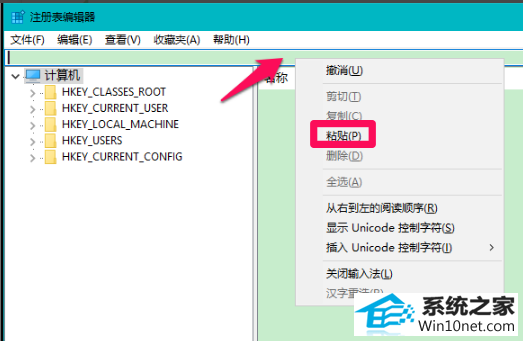
Win10示例7
当HKEY_LOCAL_MACHINE\SOFTWARE\Policies\Microsoft\Windows Defender注册表路径粘贴到地址栏中后,按下键盘上的回车键,即定位到Windows Defender键,在Windows Defender右侧窗口中,右键点击空白处 - 新建 - DWORD(32位)值
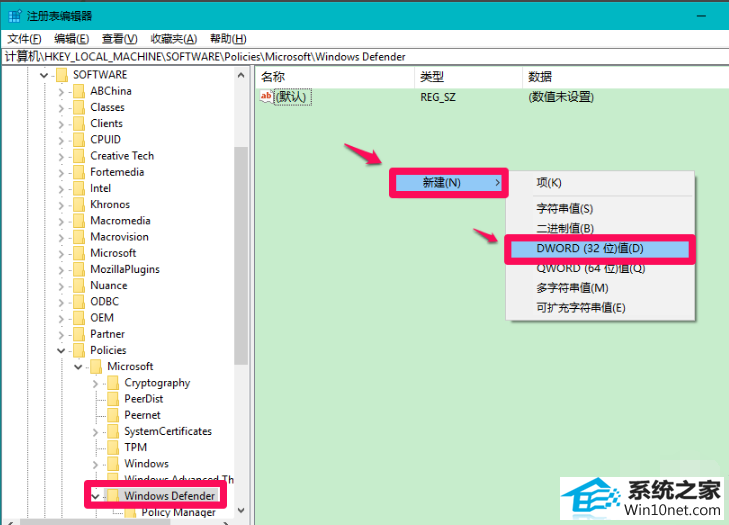
关闭示例8
把新建#1命名为:DisableAntiSpyware,左键双击DisableAntiSpyware,在弹出的编辑 DWORD(32位)值对话框中,把DisableAntiSpyware的数值数据从“0”更改为“1”,再点击:确定
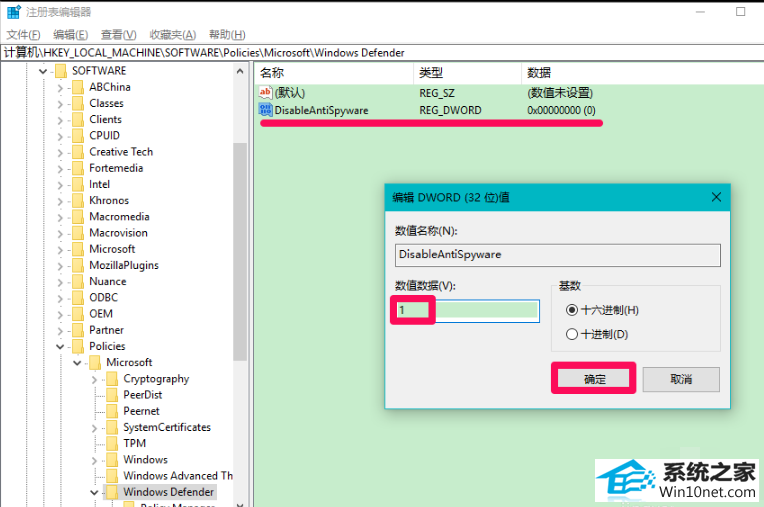
工具示例9
回到注册表编辑器窗口,可以看到:
DisableAntiSpyware REG_DWORD 0x00000001(1)
点击窗口左上角的【文件】,在下拉菜单中点击【退出】,退出注册表编辑器
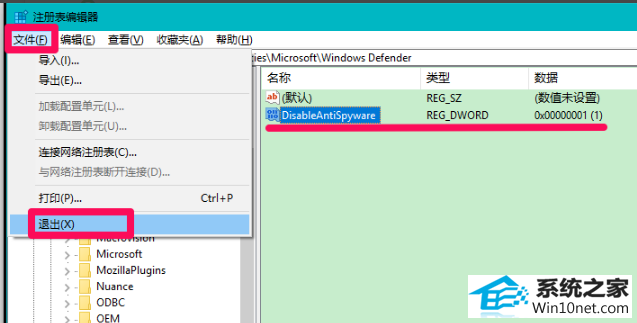
工具示例10
在系统设置的【更新和安全】中点击:Windows Defender,可以看到:
Windows Defender 某些设置由组织来管理,已经关闭Windows Defender。
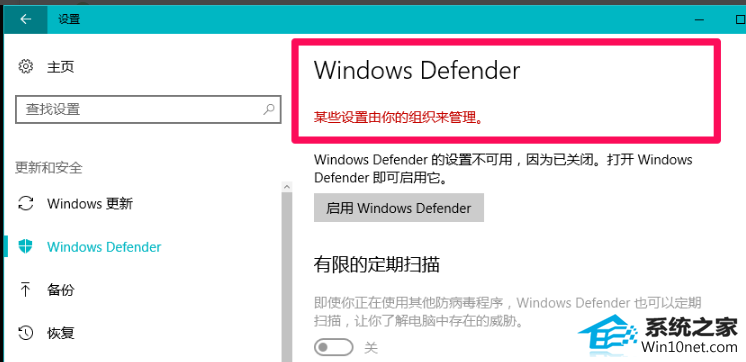
防御工具示例11
以上就是Win10关闭Windows Defender的操作的两种操作方法,希望这两种操作方法能够帮助到你们。
相关系统推荐
- 雨林木风Window7 32位 万能春节纯净版 v2020.02 2020-01-24
- 电脑公司Windows11 大神装机版64位 2021.08 2021-07-15
- 雨林木风 Ghost Win10 64位 纯净版 v2019.07 2019-06-27
- 电脑公司Windows10 优化装机版64位 2020.09 2020-08-16
- 电脑公司Win10 正式装机版32位 2020.07 2020-06-13
- 雨林木风win11 64位分享精品版v2021.10免激活 2021-09-06
- 番茄花园Windows xp 电脑城2021五一装机版 2021-05-02
- 深度技术WinXP 体验装机版 2021.07 2021-06-10
- 萝卜家园Win7 安全装机版64位 2021.02 2021-01-12
- 电脑公司WinXP 完美装机版 2020.06 2020-05-09
栏目专题推荐
大番薯装机助手 u大仙官网 浩海u盘装系统 专注于u盘装系统 天空win10系统下载 正式版u盘装系统 乡巴佬u盘装系统 win10装机助理 闪电装机助理 云净重装系统 大番薯装机大师 系统兔装机助理 旗舰版装机助理 惠普win7系统下载 华硕xp系统下载 极易win8系统下载 系统之家装机助理 三星u盘装系统 系统之家u盘装系统 云帆重装系统系统下载推荐
系统教程推荐
- 1win10系统“系统更新安装完毕”才能关机的还原教程
- 2win7系统360浏览器兼容模式如何配置
- 3w7装机版旗舰版和强化版的区别是什么?w7装机版旗舰版和强化版哪个好
- 4xp装机版安装office2007提示错误1402
- 5win7系统桌面右键菜单如何添加关机项
- 6一键重装系统简体吗
- 7win10系统qq消息没有提示音的方法介绍
- 8win7系统修复注销关机声音的配置办法
- 9win10系统切换输入法快捷键是什么
- 10win10装机版系统如何打开虚拟键盘
- 11win10系统怎么彻底卸载loadrunner_win10系统完全卸载loadrunner的图
- 12win10系统系设置windows照片查看器为默认查看器的操作方案
 雨林木风纯净版系统
雨林木风纯净版系统








